iPhoneの設定を開いても位置情報のスイッチが灰色のままで、どうしてもオフにできないと途方に暮れていませんか?
ここではエンジニアの長年の試行錯誤から、設定アプリの深い部分やスクリーンタイムの解除、さらには「iPhoneを探す」を一時停止する裏ワザまで、実際に効果のあった対処法だけをまとめています。迷いや重複作業を減らし、数分でスッキリとプライバシーを守れるようになります。
案内に沿ってタップを進めれば、余計なアプリの追跡に振り回される日々に終止符を打てます。まずは最初の手順から一緒に確認し、位置情報を自分の意思でコントロールできる安心を手に入れましょう。
設定からでもオフにできない位置情報をゼロから止める手順

設定アプリだけでは位置情報がオフにできずにイライラすることがありますよね。ここでは実際に試してみて特に効果があった4つの方法をまとめました。組み合わせるほど確実にオフにできるので、ぜひ順番に試してみてください。
- 位置情報サービスの再読み込み:設定→プライバシー→位置情報サービスを開き、すべてのアプリをオフにしてから再度オンオフを切り替える
- ネットワーク設定のリセット:設定→一般→リセット→ネットワーク設定をリセットし、背景で動く位置情報通信をリフレッシュ
- スクリーンタイムでの制限:設定→スクリーンタイム→コンテンツとプライバシー制限→位置情報サービスを「許可しない」に設定
- 構成プロファイルで強制ブロック:MacのApple Configuratorで作成した構成プロファイルをiPhoneにインストールし、位置情報サービスを完全に無効化
王道ルートでサクッとオフにする

王道ルートは設定アプリとコントロールセンターを使って位置情報をさっとオフにする方法です。iOS標準の画面からサクッと操作できるので、迷う心配がありません。
はじめてiPhoneを使う方や急いで位置情報を止めたいときにぴったりのやり方です。
①設定アプリを開く
ホーム画面の歯車アイコン「設定」をタップしましょう。もし見当たらなければ、画面を左右にスワイプして探してみてください。
②プライバシーとセキュリティをタップ
設定アプリを開いたら、画面を下へスクロールしてプライバシーとセキュリティを見つけてください。
見つかりにくいときは、設定画面の上部にある検索バーで「プライバシー」と入力するとすぐ表示されます。
③位置情報サービスをタップ
位置情報の一覧が並ぶ画面が開きます。最上部の位置情報サービスと表示された部分をタップすると、メインのオンオフ切り替えや、各アプリごとの設定が見られるようになります。
もし見つからない場合は、画面上部を下に引っ張って表示される検索バーで「位置情報」と入力するとサクッと呼び出せます。
④位置情報サービスのスイッチをオフにする
画面右上のトグルを左側にスワイプしてオフにします。緑色が消え、灰色になればオフ完了です。
オフにすると、すべてのアプリで位置情報が取得できなくなります。
オフにするとマップアプリや天気アプリなどでも位置情報が使えなくなるので、あとで必要な場合は再度設定をオンにしてください。
⑤ポップアップでオフを選んで確定する
位置情報トグルを切ったあとに、「iPhoneのすべての位置情報をオフにしますか?」というポップアップが出ます。オフにするをタップすると、アプリやシステムサービスの位置情報がまとめて無効になります。
スクリーンタイムの制限でロックされている場合
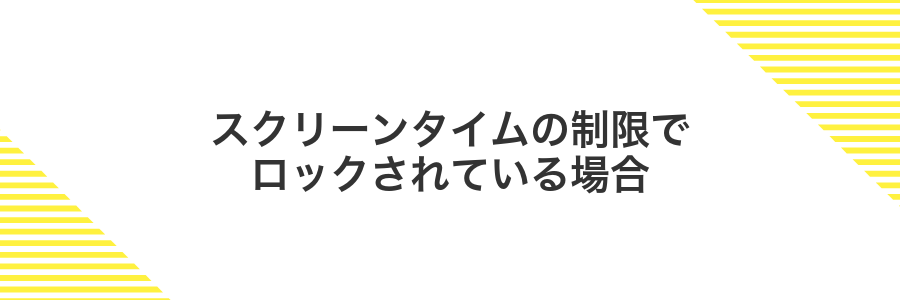
スクリーンタイムの機能で位置情報の設定が操作できなくなっているときは、ファミリー共有やお子さんの管理用に親御さんが制限をかけているケースが多いです。画面のオンオフスイッチがグレーアウトして変更できない場合は、この制限が原因なので、まずは「スクリーンタイム」の設定が影響していると考えてみましょう。
この方法は、家庭で子どもの利用を見守りたいときや、端末を複数人で共有しているときに便利です。スクリーンタイムを一時的に緩めるだけで位置情報設定が再び操作可能になるため、必要なときだけ許可を切り替えたい人におすすめです。
①設定アプリを開く
ホーム画面で歯車アイコンの設定をタップして、設定アプリを開いてください。システム全体の設定を変更できる入口です。
②スクリーンタイムをタップ
設定アプリを開いたら、画面を軽くスクロールしてスクリーンタイムを探してタップします。反応が鈍いときは設定アプリを閉じてから再度開くか、端末を再起動するとスムーズに進められます。
ここでパスコード入力画面が出たら、スクリーンタイム用の暗証番号を入力してください。家族共有で設定されている場合は、管理者のパスコードを確認しておくと安心です。
③コンテンツとプライバシーをオフにする
設定アプリを開きスクリーンタイムの画面で「コンテンツとプライバシーの制限」をタップします。
画面上部にある「コンテンツとプライバシーの制限」のスイッチをタップしてオフにします。これで各種制限が解除され位置情報設定が操作可能になります。
この操作で機能制限がすべてオフになるため必要な制限だけ再度オンにしたい場合はあとで個別に設定し直してください。
④もう一度位置情報サービスをオフに試す
設定アプリを開いて「プライバシーとセキュリティ」を選び、「位置情報サービス」へ進んでください。
画面上部にあるスイッチをタップしてオフにします。反応がなかったりスイッチがグレーアウトしている場合は、一度機内モードをオン・オフしてから再挑戦すると動きやすくなります。
「iPhoneを探す」が働いて止められない場合

Find My iPhoneがオンになっていると、位置情報をオフにしようとしても設定がグレーアウトして操作できない状態になります。これは万が一スマホをなくしたときに居場所を追跡できるようにするAppleの安全機能だからです。
この機能を解除するにはApple IDのパスワード入力が必要なので、他人に勝手にオフにされるリスクが減ります。スマホを譲渡したり修理に出したりする前にオフにしておくと手続きがスムーズになるので、覚えておくと安心です。
①設定アプリを開く
iPhoneのホーム画面にある歯車アイコンを探してタップします。ホーム画面がたくさんあって見つからないときは、画面上部を下にスワイプしてSpotlight検索を使って“設定”と入力するとすぐに候補に表示されます。
プログラマー目線のちょっと役立つポイント:アイコンを長押しするとショートカットメニューが開くので、設定の特定項目にすばやくアクセスできます。
②自分の名前をタップ
設定アプリを開くと画面上部に自分の名前が表示されています。表示されている名前部分をゆっくり優しくタップしてください。Apple IDの設定画面に切り替わります。
もし名前が見当たらないときは、サインインが完了していない場合があります。その場合は「サインイン」ボタンをタップしてApple IDでログインすると、名前が表示されるようになります。
操作がもたつくときは、いったん設定アプリを閉じてから再度開くか、端末を軽く再起動するとスムーズに反応しやすくなります。
③探すをタップ
位置情報サービスの一覧を下にスクロールして探すを見つけたら、項目をタップして設定画面を開きます。
④iPhoneを探すをオフにする
ホーム画面から設定を開き、いちばん上に表示される自分の名前(Apple ID部分)をタップします。
Apple IDの設定画面でiPhoneを探すを探してタップします。
「iPhoneを探す」のスイッチをタップしてオフにし、表示されるダイアログでApple IDのパスワードを入力して完了をタップします。
Apple IDのパスワードを忘れるとオフにできないので、事前にメモを用意しておくと安心です。
⑤位置情報サービスをオフにする
ホーム画面から設定アプリを開きます。
「プライバシーとセキュリティ」を選んで「位置情報サービス」をタップします。
画面上部のスイッチをタップしてオフに切り替えます。
位置情報を自在にコントロールして毎日をもっと快適に

位置情報のオンオフだけでなく、使いこなしのコツを知るとiPhoneがもっと頼もしく感じられます。周囲のスポットを自動で知らせたり、バッテリー消費を抑えたり、プライバシーを守りながらアプリを便利に使えたり。ここでは日常シーンで使える応用テクニックをまとめました。
| 応用テクニック | こんなときに便利 |
|---|---|
| アプリごとの位置情報設定 | 地図アプリだけ正確に使いたいときは「正確な位置情報」、天気アプリはおおまかな位置でOKなら「おおよその位置」に切り替え |
| コントロールセンターへのショートカット配置 | 急いで位置情報を切り替えたいとき、画面上部を下にスワイプしてワンタップでオンオフ切り替え |
| ショートカットアプリで自動切り替え | 自宅や職場に着くと自動で位置情報オフ、指定エリアを離れたらオンに戻すなどのルールを作成 |
| フォーカスモードと連携 | 仕事モード起動中は位置情報を抑制、プライベートタイムには戻すなど、モード切り替えでプライバシー管理 |
| 省電力モード活用で節約 | バッテリー残量が少ないときに省電力モードをオンにすると位置サービスのバックグラウンド更新を自動で抑制 |
必要なアプリだけ位置情報を許可に切り替える

知らないうちにたくさんのアプリが位置情報を使ってしまうとバッテリーの減りも早くなりますし、プライバシー面も心配になります。そこで本当に地図や天気など必要なアプリだけにアクセスを許可する切り替え方法を覚えておくと安心です。この方法なら設定画面を開くだけで許可アプリを一目で確認でき、不要なアプリの設定をすばやくオフにできます。
設定アプリで各アプリの位置情報設定を個別に調整する
ホーム画面から設定をタップします。アイコンはギアマークなので迷いにくいです。
設定画面をスクロールしてプライバシーを選び、さらに位置情報サービスをタップします。
リストからアプリを選び、常に許可や使用中のみ許可、許可しないをタップして好みの設定に切り替えます。
選択肢がグレー表示の場合は画面をいったんスリープ解除して再度開くと反映しやすいです。
お出かけのときだけオンにするオートメーションを作る

ショートカットアプリを使うと、家から出発したときだけ位置情報をオンにさせられます。日常的にずっとオンのままだとバッテリーが気になりますが、お出かけ前だけ自動で切り替えれば節電とプライバシー保護を両立できます。
家の住所を「出発」のトリガーに設定しておけば、玄関を出た瞬間に位置情報がオンになり、帰宅するとオフになる流れを作れます。iOS17以降のショートカットで「実行前に尋ねる」をオフにすれば、いちいち許可を求められずスムーズに運用できるのが嬉しいポイントです。
ショートカットアプリで場所到着時に位置情報をオンに設定する
ホーム画面からショートカットをタップして起動してください。
「オートメーション」タブに移動し「個人用オートメーションを作成」を選んでください。
「到着」を選び「場所を選択」で目的の住所や店舗などをピンで指定し「次へ」をタップします。
「アクションを追加」をタップし「URLを開く」を検索して追加してください。
URL欄にApp-Prefs:root=Privacy&path=LOCATIONと入力します。
App-Prefs:root=Privacy&path=LOCATION
「実行の前に尋ねる」をオフにして「完了」をタップすれば設定終了です。
バッテリー長持ちのためにシステムサービスを最小限にする

体験から気づいたのですが、システムサービスの絞り込みはバッテリー長持ちにかなり効きます。設定アプリの「プライバシーとセキュリティ」→「システムサービス」から、使用頻度の低い位置情報のオプションをオフにすると、GPSが必要以上に起動しなくなるので消費電力が減ります。
特に外出先でスマホを使い続けたい方や、ちょっとした移動だけで端末が熱くなりやすいと感じる方におすすめです。日常の細かな節約が積み重なると、充電残量に大きな安心感が生まれます。
設定アプリのシステムサービスで不要な項目のスイッチを切る
システムサービスにある位置情報を使った機能を厳選すると、不要なデータ送信をしっかり抑えられます。プログラマー視点でひと手間加えると、あとから「あれが原因だったのか!」というムダを減らせます。
ホーム画面から歯車アイコンの設定アプリをタップして起動します。
設定画面をスクロールしてプライバシーとセキュリティをタップします。
プライバシーとセキュリティ画面で位置情報サービスをタップし、画面下のシステムサービスまでスクロールします。
「緊急通報と安全」「位置情報を利用した広告」など不要なサービスをタップしてスイッチを左に動かします。必要なら再起動すると設定が安定しやすいです。
オフにすると一部の機能が動かなくなる可能性があるので、問題が起きたら元に戻してください。
よくある質問

- 設定の「位置情報サービス」がグレーアウトしてオフにできません。どうしてでしょうか?
-
スクリーンタイムの制限や会社のプロファイルが原因で操作が制限されている場合があります。まず「設定」>「スクリーンタイム」で位置情報の許可が制限されていないか確認してください。それでもオフにできないときは、「設定」>「一般」>「VPNとデバイス管理」に構成プロファイルがないかチェックしてみましょう。
- 特定のアプリだけ位置情報をオフにしたいです。手順を教えてください。
-
「設定」>「プライバシーとセキュリティ」>「位置情報サービス」に進み、オフにしたいアプリを選びます。選択肢の中から「許可しない」をタップすれば、そのアプリだけ位置情報がオフになります。プログラマー目線では、後からリストを見返しやすいようにコメント欄にオフにした日付を控えておくのがおすすめです。
- 位置情報を完全にオフにすると、どんな不便がありますか?
-
マップアプリで現在地を使ったナビができなくなったり、天気アプリの自動地域設定が止まったりします。さらに「探す」機能も利用できなくなるため、紛失時の追跡が難しくなる点に要注意です。
位置情報のスイッチがグレーで押せないのはどうして?
位置情報のスイッチがグレーになっているのは、iOSがアプリの設定変更を制限しているからです。もっとも多いのはスクリーンタイムでプライバシー設定の変更がオフになっているケースで、ここが有効だと勝手に位置情報をオンオフできなくなります。
また会社や学校から配布された構成プロファイルが入っていると、そちらで位置情報の利用を固定してしまう場合もあります。端末管理者として制御がかかっていると、通常の設定画面では何も押せなくなるので注意してください。
オフにするとマップの現在地も出なくなる?
システムの「位置情報サービス」をオフにすると、iPhone全体で位置情報の取得がストップします。そのためマップアプリも自分の現在地がわからなくなり、青い点が表示されなくなります。
もしマップだけは使いたい場合は、「設定」→「プライバシーとセキュリティ」→「位置情報サービス」からマップを選び、「許可しない」ではなく「使用中のみ許可」に変更すると、他のアプリはオフのままマップだけ現在地を表示できます。
アプリを消しても位置情報が動くことはある?
アプリを消すと、そのアプリはバックグラウンドで動かなくなるので新たに位置情報を送信することはありません。
ただしiPhone本体の位置情報取得はOSレベルで動作しているので、削除後も「マップ」や「探す」などの機能では引き続き位置が更新されます。
もしなにかが位置情報を送っているように見えるときは、本体設定の「プライバシーとセキュリティ」→「位置情報サービス」でシステムサービスも含めて確認してみてください。
再起動で直ることはある?
再起動は最初に試したいお手軽な一手です。iOSの裏側で動く設定周りのプログラムがリセットされ、一時的なもたつきや小さな不具合がクリアされることがあります。実際に、設定画面で位置情報がオフにできなくなった端末も、再起動を行うことで正常に切り替えられるケースがありました。データを消さずに実行できるので、まずは電源ボタン長押しからスライドで再起動を試してみてください。
まとめ

iPhoneで位置情報がオフにできないときは、まず「設定>プライバシー>位置情報サービス」で切り替えを試します。
それでもオフにできない場合は、スクリーンタイムの制限解除や機内モードのオンオフ、再起動を行うと問題が解消しやすいです。最新版iOSならではの安定した動作でスムーズに切り替わります。
これらの手順を踏めば、位置情報がしっかりオフになり、プライバシーを守りながらスマホを楽しめます。安心して次のアプリ操作に進んでください。
